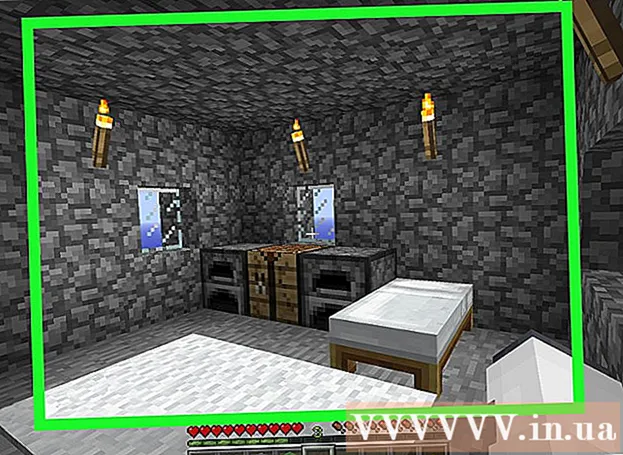Autor:
Gregory Harris
Loomise Kuupäev:
15 Aprill 2021
Värskenduse Kuupäev:
1 Juuli 2024

Sisu
- Sammud
- Meetod 1 /5: failide tihendamine (arhiveerimine)
- Meetod 2/5: faili poolitamine
- 3. meetod 5 -st: failide jagamine Dropboxiga
- 4. meetod 5 -st: Google Drive'i kasutamine
- 5. meetod 5 -st: pilvesalvestus
- Hoiatused
E -post ei ole mõeldud suurte failide saatmiseks ja peaaegu kõik e -posti teenused piiravad manuse suuruseks 10 MB. Yahoo ja Gmaili piirangud on 20 MB, kuid kui soovite manustada suure faili, näiteks mitu fotot või videofaili, siis seda meili ei saadeta. Suurte failide saatmiseks on erinevaid meetodeid.
Sammud
Meetod 1 /5: failide tihendamine (arhiveerimine)
 1 Sirvige erinevaid failide pakkimise programme. Enamikul kaasaegsetel operatsioonisüsteemidel on sisseehitatud arhiveerijad. Samuti on palju muid rakendusi, mida saab tasuta või suhteliselt madala hinna eest alla laadida. Vaadake PentaZip, PicoZip, PKZip, PowerArchiver, StuffIt ja WinZip.
1 Sirvige erinevaid failide pakkimise programme. Enamikul kaasaegsetel operatsioonisüsteemidel on sisseehitatud arhiveerijad. Samuti on palju muid rakendusi, mida saab tasuta või suhteliselt madala hinna eest alla laadida. Vaadake PentaZip, PicoZip, PKZip, PowerArchiver, StuffIt ja WinZip.  2 Installige valitud programm oma arvutisse.
2 Installige valitud programm oma arvutisse. 3 Looge arhiiv, paremklõpsates failil ja valikul Lisa ZIP-faili või Lisa arhiivi.
3 Looge arhiiv, paremklõpsates failil ja valikul Lisa ZIP-faili või Lisa arhiivi. 4 Avage kiri, klõpsake "sisesta" või "lisa" (sõltuvalt teie tarkvarast või e-posti teenusest), leidke pakitud fail ja topeltklõpsake seda kirjale lisamiseks.
4 Avage kiri, klõpsake "sisesta" või "lisa" (sõltuvalt teie tarkvarast või e-posti teenusest), leidke pakitud fail ja topeltklõpsake seda kirjale lisamiseks.- 5 Pidage meeles, et e -kirja saajal peab olema arvutis ka utiliit faili lahtipakkimiseks.

Meetod 2/5: faili poolitamine
- 1 Jagage lähtefail WinRari (arhiveerija) abil väiksemateks failideks. See programm tuleb installida ka adressaadi arvutisse, et taastada algne fail.

 2 Installige arvutisse WinRari tarkvara.
2 Installige arvutisse WinRari tarkvara. 3 Käivitage programm.
3 Käivitage programm. 4 Valige fail, mida soovite tihendada ja jagada, ja klõpsake nuppu Lisa arhiivi.
4 Valige fail, mida soovite tihendada ja jagada, ja klõpsake nuppu Lisa arhiivi. 5 Algse faili jagamisel määrake iga uue faili jaoks soovitud suurus.
5 Algse faili jagamisel määrake iga uue faili jaoks soovitud suurus. 6 Klõpsake "OK" ja oodake, kuni protsess lõpeb. WinRar paigutab uued failid algfailiga samasse kausta.
6 Klõpsake "OK" ja oodake, kuni protsess lõpeb. WinRar paigutab uued failid algfailiga samasse kausta.  7 Avage kiri ja lisage eraldi RAR -failid, olge ettevaatlik, et mitte ületada lubatud suurust (tavaliselt 10 MB).
7 Avage kiri ja lisage eraldi RAR -failid, olge ettevaatlik, et mitte ületada lubatud suurust (tavaliselt 10 MB).
3. meetod 5 -st: failide jagamine Dropboxiga
 1 Registreeruge saidile dropbox.com. Saate tasuta kasutada 2 GB ruumi.
1 Registreeruge saidile dropbox.com. Saate tasuta kasutada 2 GB ruumi.  2 Alustage Dropboxi installiprotsessi. Tingimustega nõustumiseks klõpsake nuppu Jah ja järgige Dropboxi installimise juhiseid.
2 Alustage Dropboxi installiprotsessi. Tingimustega nõustumiseks klõpsake nuppu Jah ja järgige Dropboxi installimise juhiseid.  3 Lisage failid Dropboxi, kasutades kas Dropbox.com või oma arvuti Dropboxi kausta.
3 Lisage failid Dropboxi, kasutades kas Dropbox.com või oma arvuti Dropboxi kausta.- 4 Jagage Dropboxis ja jagage faili õige inimesega. Seda saate teha otse oma arvuti Dropboxi kaustast või saidilt Dropbox.com.
- Paremklõpsake oma arvuti Dropboxi kaustas faili või kausta, mida soovite jagada, ja valige "Jaga Dropboxi linki". See kopeerib faili lingi lõikelauale. Kleepige see link oma e -posti aadressile.

- Paremklõpsake oma dropbox.com kontol faili või kausta, mida soovite jagada. Valige "Jaga linki". Lisage adressaadi e -posti aadress ja sisestage oma sõnum. Klõpsake nuppu Saada.

- Paremklõpsake oma arvuti Dropboxi kaustas faili või kausta, mida soovite jagada, ja valige "Jaga Dropboxi linki". See kopeerib faili lingi lõikelauale. Kleepige see link oma e -posti aadressile.
4. meetod 5 -st: Google Drive'i kasutamine
 1 Registreeruge Google Drive'i kasutajaks.
1 Registreeruge Google Drive'i kasutajaks. 2 Avage Google Drive.
2 Avage Google Drive. 3 Klõpsake valiku Loo kõrval ülesnoolt.
3 Klõpsake valiku Loo kõrval ülesnoolt. 4 Liikuge failile, mida soovite jagada. Topeltklõpsake faili ja oodake, kuni see Google Drive'i üleslaadimine lõpeb.
4 Liikuge failile, mida soovite jagada. Topeltklõpsake faili ja oodake, kuni see Google Drive'i üleslaadimine lõpeb.  5 Klõpsake nuppu "Jaga". Sisestage adressaadi e -posti aadress (väli "Kutsu kasutajaid"). Valige failile juurdepääsu andmise tingimused: kas ainult lugemiseks või lugemiseks.
5 Klõpsake nuppu "Jaga". Sisestage adressaadi e -posti aadress (väli "Kutsu kasutajaid"). Valige failile juurdepääsu andmise tingimused: kas ainult lugemiseks või lugemiseks.  6 Otsustage, kuidas soovite faili jagada. Saate saata meiliteatise otse Google Drive'ist või kopeerida jagamisseadete akna ülaosas asuva faililingi.
6 Otsustage, kuidas soovite faili jagada. Saate saata meiliteatise otse Google Drive'ist või kopeerida jagamisseadete akna ülaosas asuva faililingi.  7 Faili jagamiseks klõpsake nuppu Lõpeta.
7 Faili jagamiseks klõpsake nuppu Lõpeta.
5. meetod 5 -st: pilvesalvestus
- 1 Saadaval on palju pilvefailide salvestusruume.
- YouSendIt.com võimaldab teil tasuta saata kuni 100 MB faile.

- SugarSync pakub failide salvestamist kuni 5 GB.

- WeTransfer võimaldab salvestada kuni 2 GB suuruseid faile. Registreerimine pole vajalik. Failidele juurdepääsuks saate määrata ka parooli.

- SkyDrive Microsoftilt. Hotmail või Outlook palub teil automaatselt kasutada SkyDrive'i, kui proovite saata liiga suurt e -kirja.

- YouSendIt.com võimaldab teil tasuta saata kuni 100 MB faile.
Hoiatused
- Pidage meeles, et juurdepääs failile (viite alusel), mis asub "pilve" salvestusruumis, võib saada iga kasutaja (kui te ei kasuta salvestusruumi, kus saate parooli määrata).
- Mõned hoidlad hoiavad faile mitu päeva, seega hoiatage adressaati, et link teie failidele töötab mõnda aega.